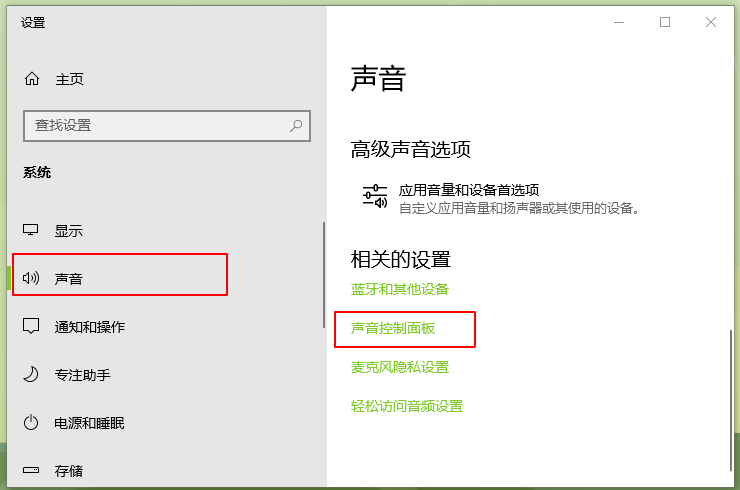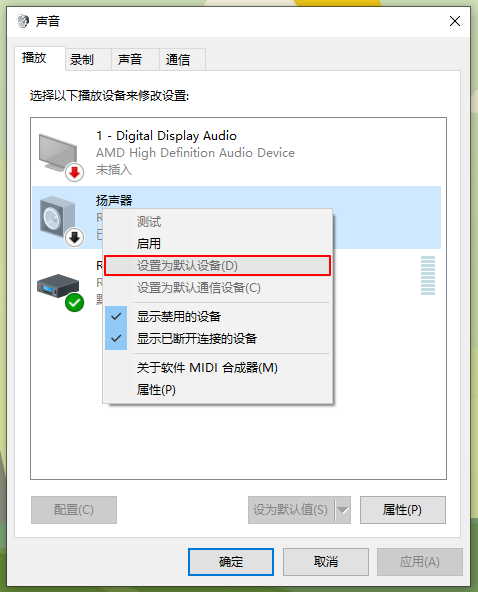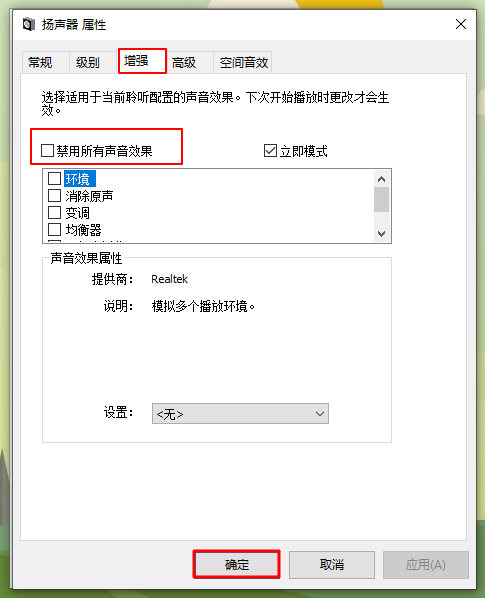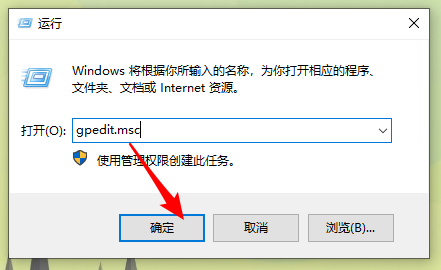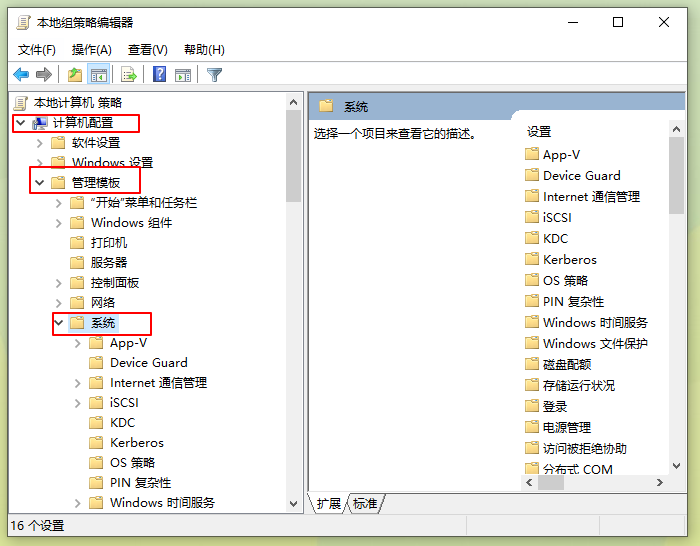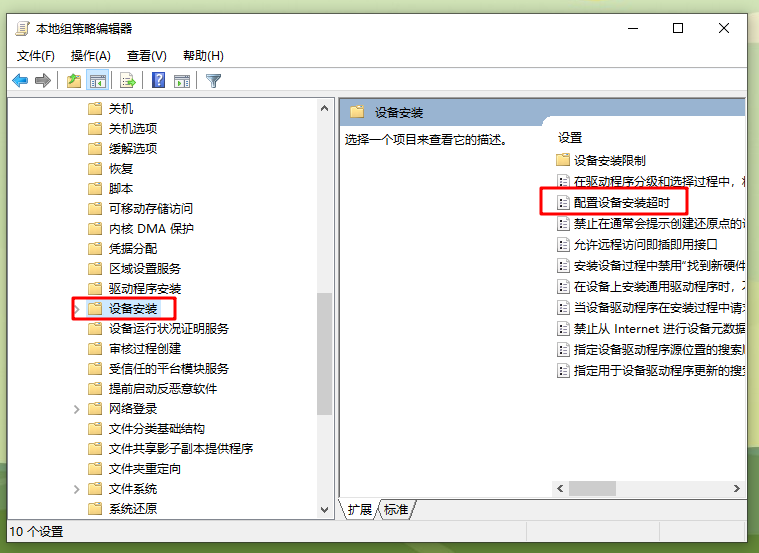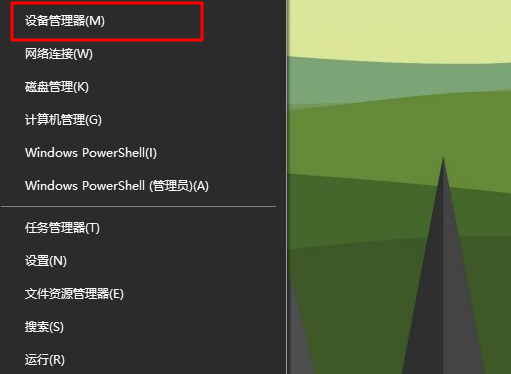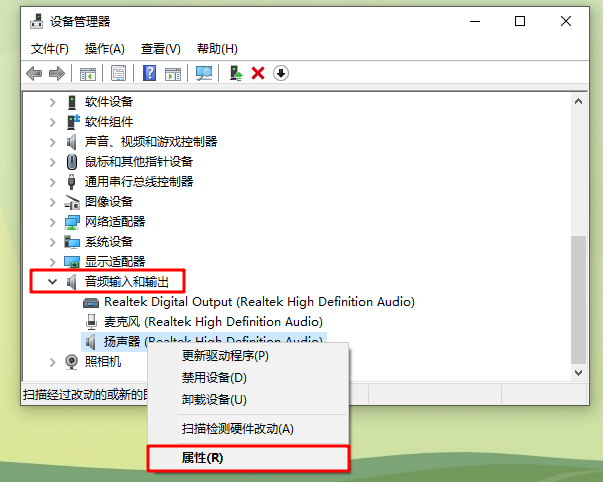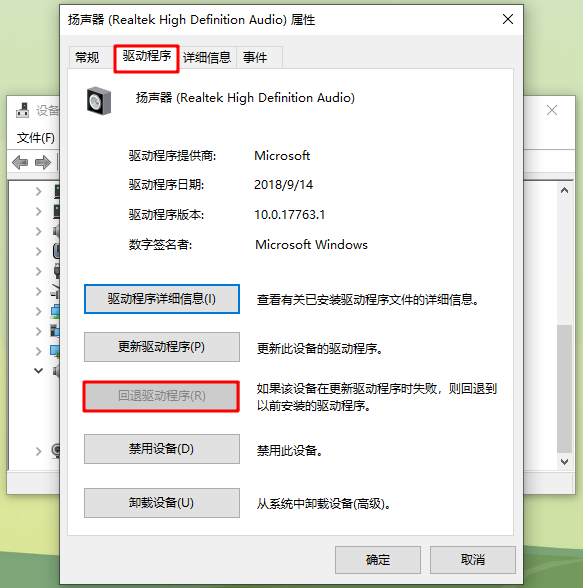电脑重装系统后没有声音怎么解决
- 分类:帮助 回答于: 2022年05月07日 11:12:24
许多朋友在电脑重装系统之后,时常会出现电脑没声音的问题,重装系统后电脑没有声音这样的问题困扰了不少新手。因为装系统之前明明还有声音呀,其实系统没有声音原因可能是多方面的,造成的原因不同,解决方法也不同。 为什么重装系统后电脑没声音,如何解决它?下面就一起去看看重装系统后没声音怎么解决吧!
工具/原料
系统版本:windows10系统
品牌型号:苹果MacBook Air
方法一、对设备进行设置
1、将鼠标箭头移动到右下角的任务栏处,右键单击声音图标,如下图所示。
2、选择“打开声音设置”选项,在相关的设置下,点击“声音控制面板”。
3、在播放下,选择合适的设备作为默认通信设备。
4、接着,右键单击设备“属性”,打开设备属性。
5、点击“增强”菜单选项,取消勾选“禁用所有声音效果”,然后点击“确定”。
方法二、修改组策略如果用户使用的是Realtek audio声卡,当遇到0x000005b4错误提示时,可通过修改组策略的方式修复。1、使用win+r键快速打开运行窗口,输入“gpedit.msc”命令按下回车键,即可打开组策略编辑器。
2、在左侧菜单栏中依次展开“计算机配置”-“管理模板”-“系统”。
3、点击“设备安装”,在对应的右侧界面找到“配置设备安装超时”选项,双击打开设置窗口。
4、在如下图界面,选择“已启用”,然后将默认的“设备安装超时”时间从“300”秒更改为“1800”秒。修改了以后,点击“确定”按钮。
方法三、回滚驱动程序如果上面的方法都不管用,那么可以尝试回滚驱动程序。1、右键单击“开始”菜单,点击打开“设备管理器”。
2、找到并展开“音频输入和输出”选项,接着右键单击默认声音输出设备,选择“属性”。
3、切换到“驱动程序”菜单选项,点击这里的“回退驱动程序”。
总结
1、对设备进行设置。
2、修改组策略。
3、回滚驱动程序。
 有用
26
有用
26


 小白系统
小白系统


 1000
1000 1000
1000 1000
1000 1000
1000 1000
1000 1000
1000 1000
1000 0
0 0
0 0
0猜您喜欢
- 怎么删除系统错误内存转储文件..2021/03/14
- 修复win10系统比较好的方法2019/06/19
- 电脑蓝屏重启怎么办2020/01/30
- 硬盘接口有哪些2020/07/09
- 联想小新15按开机电源键没反应怎么办..2021/03/16
- 台式电脑没有亮度调节怎么回事..2021/03/20
相关推荐
- 电脑维修上门服务的师傅都是怎么查看..2022/10/09
- iso系统启动盘如何制作2020/04/22
- pc机安装苹果系统步骤2021/01/31
- 小编教你自己怎么装电脑系统..2021/05/21
- 电脑开机后进不了系统怎么办..2021/04/23
- kms激活工具怎么使用2020/11/20